工作中,上班族经常需要观察数据的走势,拆解图为用户提供了良好的展现界面。电子表格excel使用方便,快捷、简单、方便、易调整。那么如何在Excel表格中制作图表呢?接下来小编给大家分享一下excel表格制作的操作流程。
Excel是微软公司的办公软件Microsoft Office的组件之一。它是由Microsoft 为Windows 和Apple Macintosh 操作系统的计算机编写和运行的电子表格软件。现在电脑已经普及了,所以很多表格都可以在电脑上制作。新手该如何制作呢?接下来小编给大家讲解一下excel表格制作的操作。
excel怎么制作表格
打开电脑,单击鼠标右键,在桌面上新建一个excel文件。
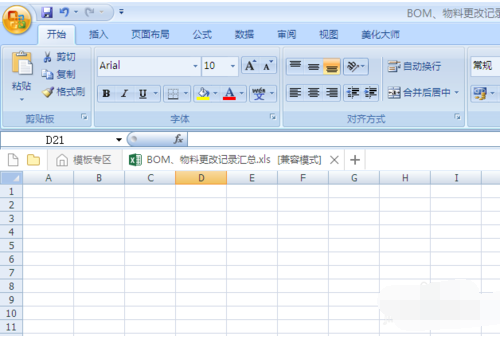
台式计算机图形-1
打开excel文件,用鼠标选择表格所需的列数和行数,单击鼠标右键,单击“设置单元格格式”。
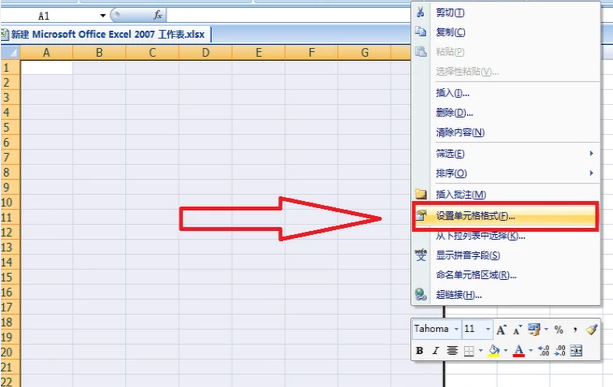
Excel电脑图-2
单击“边框”,在“预设”中选择“外边框”和“内边框”,然后单击“确定”。

Excel电脑图-3
用鼠标选中表格的标题栏,单击鼠标右键,单击“对齐”,勾选“合并单元格”,然后单击确定。
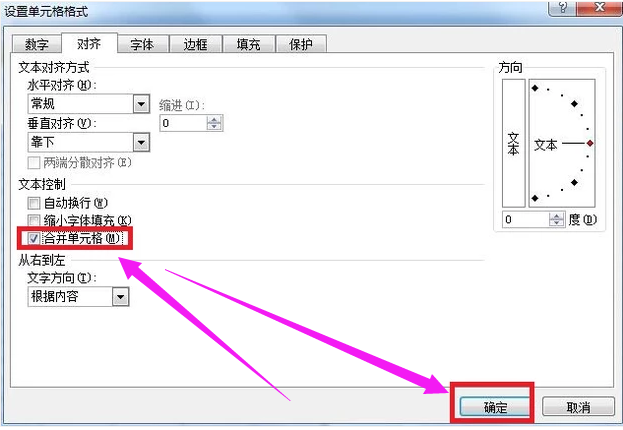
表格制作计算机图形-4
用鼠标选中表格的所有行和列,单击鼠标右键,单击“对齐”,将水平对齐方式和垂直对齐方式都设置为“居中”,使每个单元格中的文本位于中间。
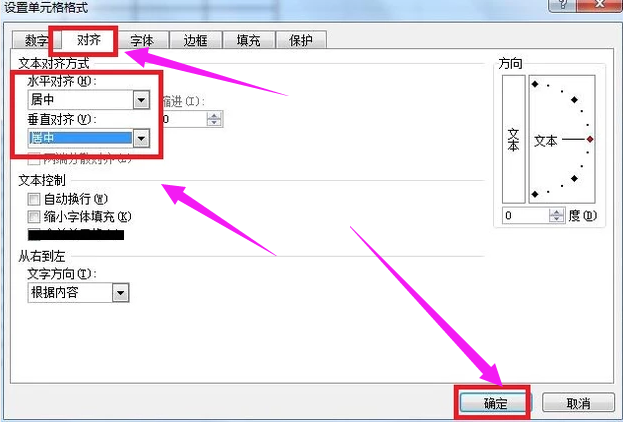
表格制作计算机图形-5
输入需要制作的表格的全部内容,然后点击左上角的保存。
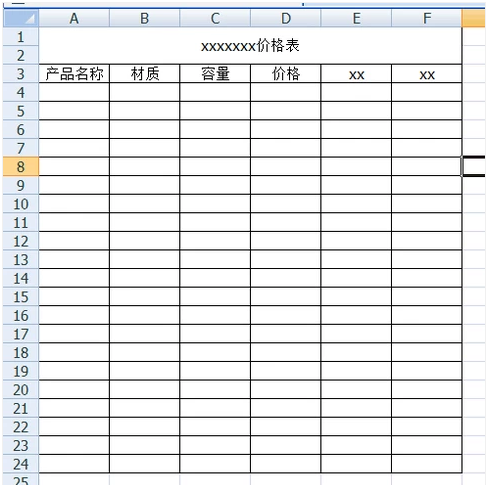
表格制作计算机图形-6
以上是excel表格制作的操作。
分享到: